win10系统蓝屏一般是因为电脑安装了一些与系统不兼容的程序从而导致系统崩溃进而出现蓝屏的现象。一般情况下我们遇到系统蓝屏都会选择重启电脑来解决问题,可是手动重启毕竟麻烦了些,那么我们能不能让它自动重启呢?下面小编就分享一下让win10系统电脑蓝屏自动重启的方法吧。
win10蓝屏自动重启详细如下:
1、右键此电脑(我的电脑),选择“属性”;
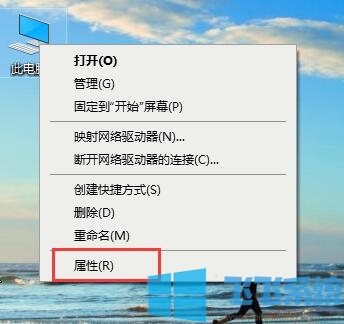
2、此时将打开“控制”窗口,在左侧找到“高级系统设置”按钮点击进入详细设置界面。
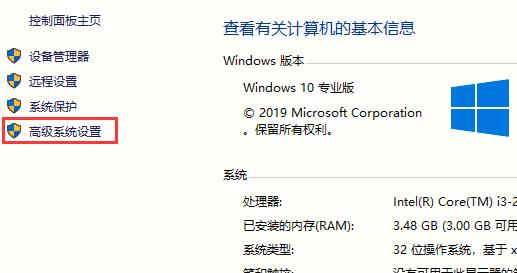
3、待打开“系统属性”窗口后,切换到“高级”选项卡,点击“启用和故障恢复”栏目中的“设置”按钮。
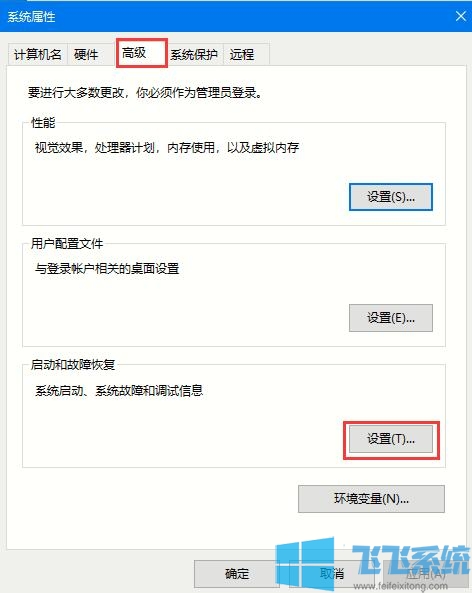
4、勾选系统失败下的写入日志和自动重启选项,确定2次。
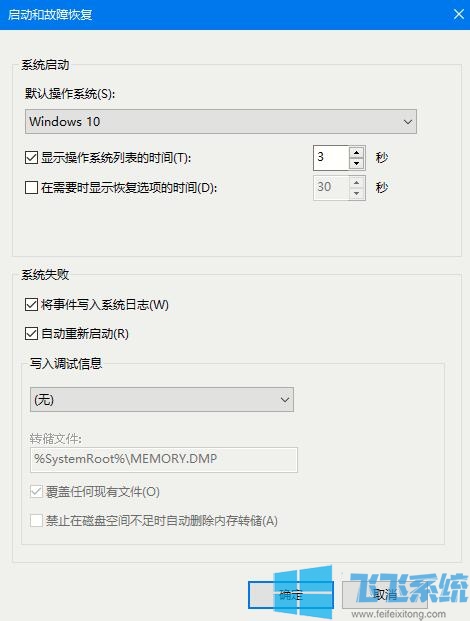
以上就是win10系统电脑遇到蓝屏我们让它自动重启的设置了,希望对大家有帮助。
分享到: